Như nào sử dụng tài khoản gmail để thiết lập báo động mail cho đầu ghi DVR camera
1 . Đăng ký một tài khoản Gmail , và đăng nhập vào
2 . Vào mailbox của bạn > click vào ![]() ở góc trên bên phải trang > vào “ My account “
ở góc trên bên phải trang > vào “ My account “
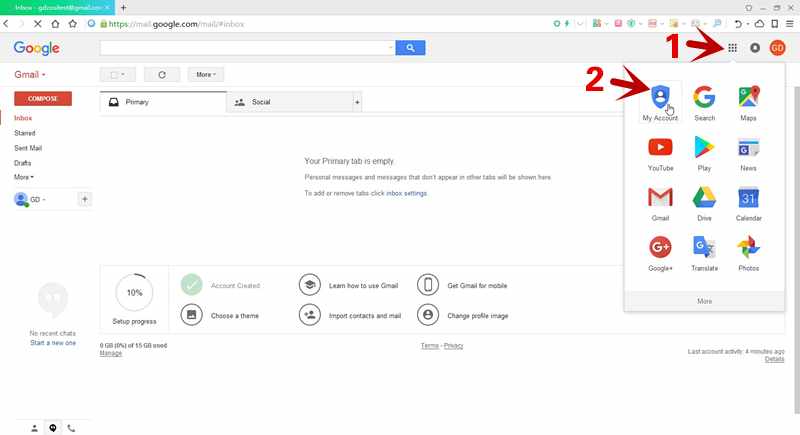
3 . Click vào “Sign-in &security” kéo xuống cuối trang
Bật “Allow less secure apps”
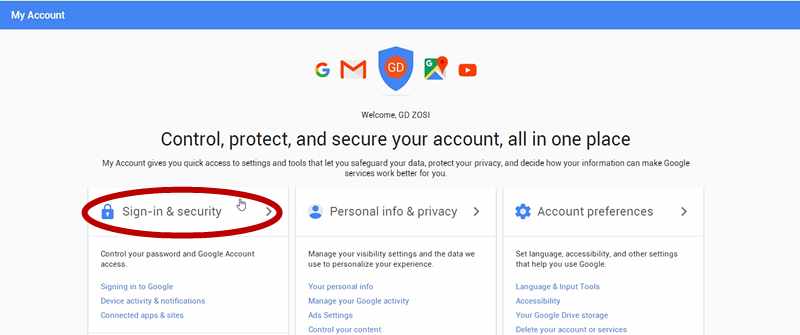
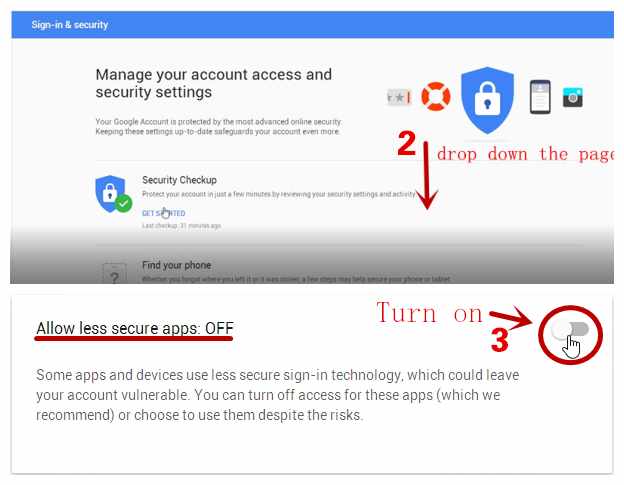
4 . Sau đó bạn sẽ nhận được một email từ google có nghĩa “less secure apps” đã được bật
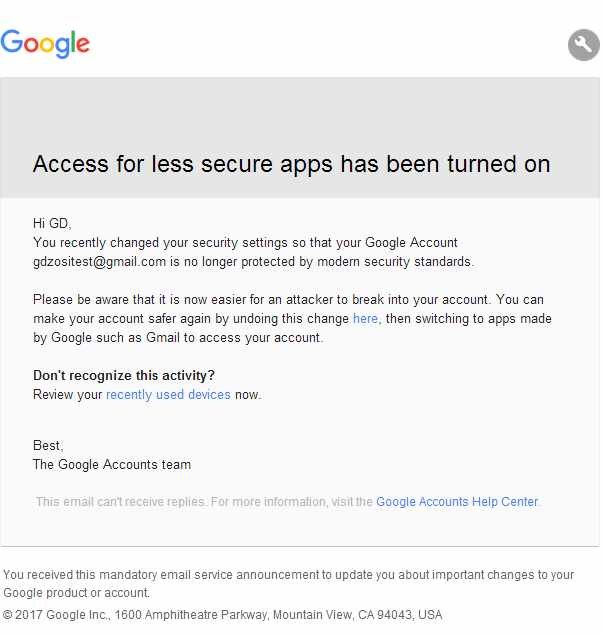
5. Vào đầu ghi DVR . Kích chuột phải > Chọn Main Menu > Setup > Network để kiểm tra kết nối mạng .
Sau đó chọn Main Menu>Information>Network để kiểm tra đầu ghi DVR của bạn được kết nối thanh công chưa
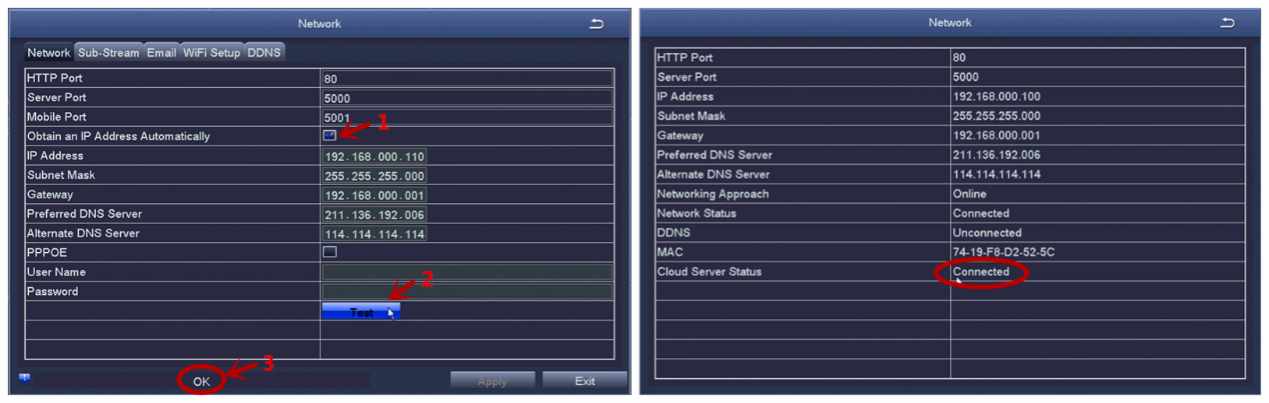
6 . Kích chuột phải > chọn Main Menu > Setup>Network>Email
Vào Gmail SMTP Server (smtp.gmail.com) của bạn ở ” SMTP Server”
Vào tài khoản Gmail của bạn ở “Send Address”
Vào mật khẩu Gmail của bạn trong “Password”
Vào 03 địa chỉ inbox của ban ở “Receive Address123”
Sau đó , click “ Apply” > click “Test”.
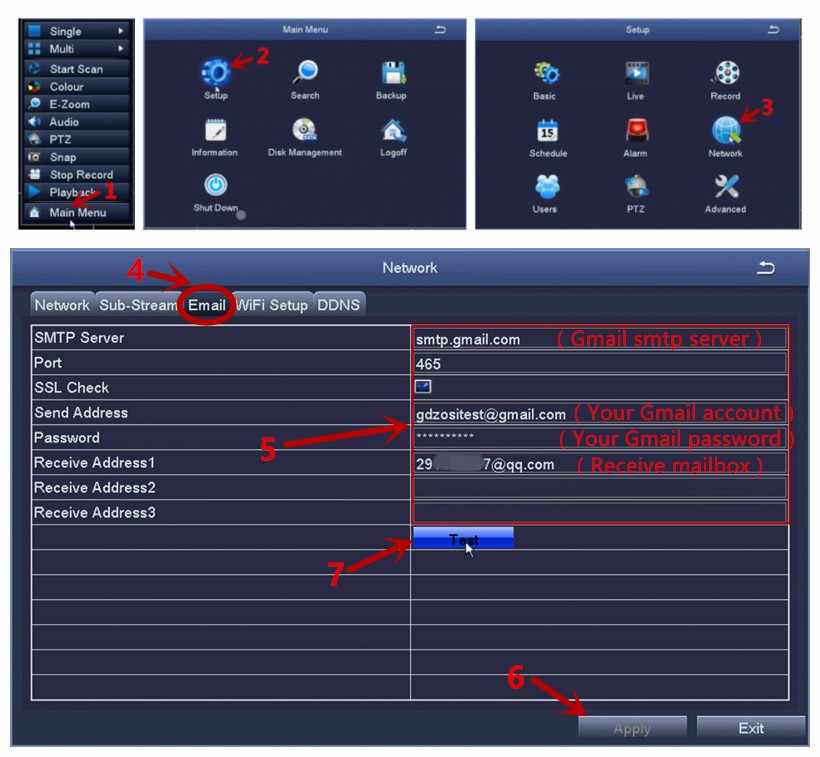
7 . Khi hệ thống nhắc bạn ” Test Email-Successful”, có nghĩa thiết lập báo động mail cho đầu ghi của bạn thành công
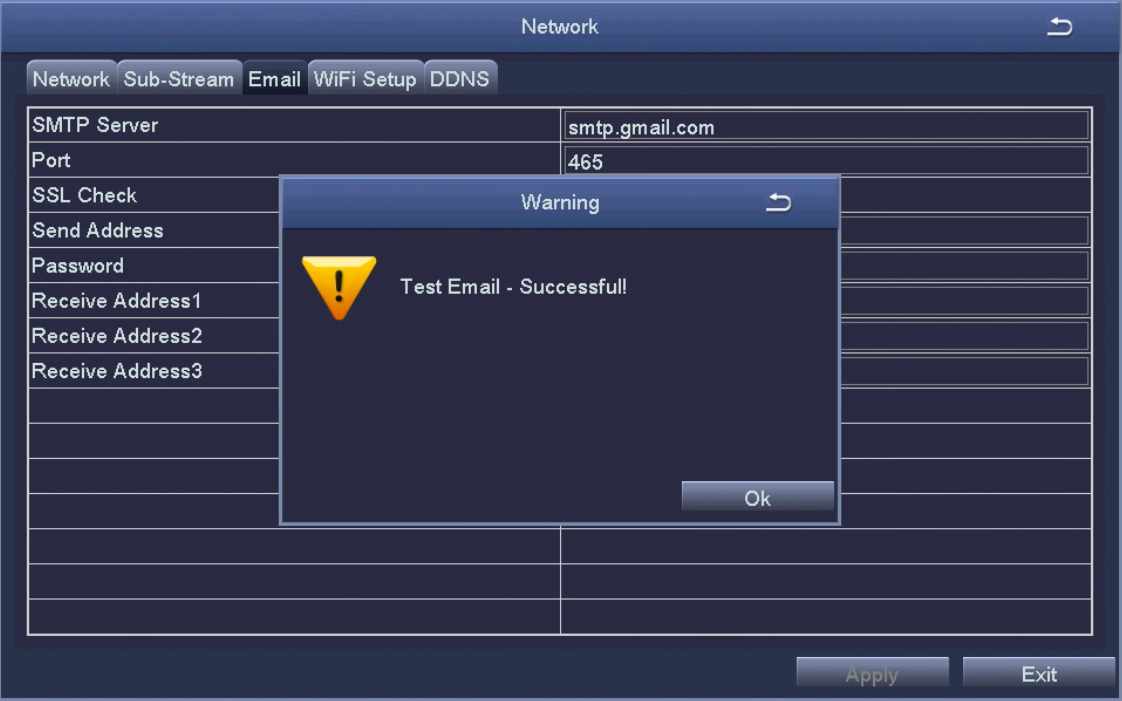








Leave a comment